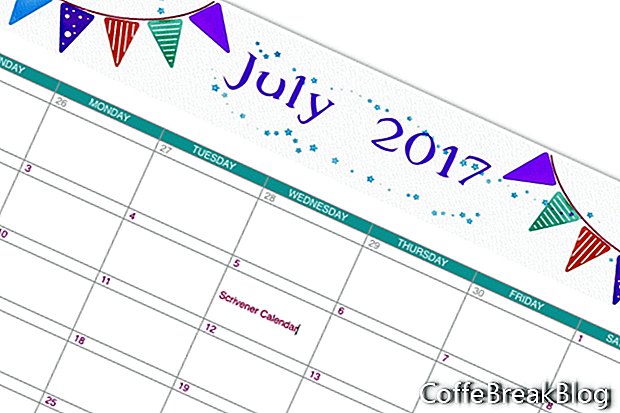이 Scrivener 튜토리얼에서는 달력을 만듭니다. Scrivener를 사용하여 모든 기사와 자습서를 연도 및 월 폴더로 구성합니다. 그러나 여러 달 동안 한 달 동안 편집 달력을 시각적으로 나타내면됩니다. 나는 월별 달력을 사용하여
출판 일 각 기사 및 발송 날짜
CoffeBreakBlog 뉴스 레터 새 기사에 대한 게시
소셜 미디어. 색상 코딩을 사용하여 이러한 다른 작업을 구별합니다.
약간의 실험을 한 후 월 및 연도 텍스트를 포함하여 그래픽 헤더가있는 달력 레이아웃을 결정했습니다. 예제에서 사용한 그래픽 헤더를 다운로드하려면 아래 링크를 참조하십시오. 물론 그래픽을 더 잘 사용할 수 있도록 월과 날짜를 제거했습니다. 직접 헤더를 만들려면 72dpi에서 약 2000 x 300 픽셀이어야합니다. 이 헤더는 달력의 본문 인 Scrivener 테이블 위에 있습니다. 매월 매일 텍스트를 받아 들일 수있는 표 셀이됩니다. 달력 아래에는 색상 코드 정보가 포함 된 텍스트 상자가 있습니다. 아래 지침은 데스크톱 버전의 Scrivener에 대한 것입니다.
먼저 월별 달력의 기본 레이아웃을 만듭니다.
- 바인더의 아무 곳이나 새 페이지를 추가하십시오. 이 예에서는 Research 폴더의 이름을 Research / Templates로 바꿨습니다. 여기에서 모든 캘린더 템플릿을 저장했습니다.
우리는 일주일에 7 일 / 월간 달력을 만들 것이므로 요일에 7 개의 열이있는 테이블이 필요합니다. 또한 13 행이 필요합니다. 테이블 셀의 맨 윗줄에는 요일 이름이 있습니다. 첫 번째 행 아래에 첫 번째주의 일 수에 대한 셀 행이 있고 다음 셀의 행은 매일 텍스트 입력 셀에 대한 것입니다.
- 테이블 이미지 헤더를 추가 할 위치에 커서를 놓습니다. .jpg 이미지를 페이지로 드래그하십시오. 마우스 오른쪽 버튼을 클릭하고 이미지 크기 조정을 선택하십시오. 슬라이더를 사용하여 이미지를 페이지에 맞게 조정하십시오. (스크린 샷 참조)
- 테이블을 추가합시다. 커서를 다음 줄로 이동하십시오. 메뉴에서 형식-테이블-테이블을 클릭하십시오. 그러면 페이지에 걸쳐 있고 3 개의 열과 2 개의 행이있는 기본 테이블이 제공됩니다. 또한 테이블 창이 열립니다.
- 테이블 창에서 행을 13으로, 열을 7로 설정하십시오 (스크린 샷 참조).
달력을 디자인합니다.
- 셀의 맨 윗줄을 색칠합시다. 7 개의 셀을 모두 선택하십시오. 표 창에서 셀 배경을 색 채우기로 설정하고 색 창을 사용하여 색을 설정하십시오. (스크린 샷 참조)
- 각 셀에 요일 이름을 추가하십시오. 모든 셀을 선택하십시오. 글꼴 모음, 크기, 색상 및 가운데 정렬을 위해 서식 막대에서 텍스트의 서식을 지정하십시오. (스크린 샷 참조)
- 다음 12 행을 모두 선택하고 원하는대로 형식 막대에서 텍스트의 서식을 지정하십시오.
- 두 번째 행에서 첫 번째 셀을 선택하고 첫 번째 날 번호를 추가하십시오. 매월 첫 번째 날이 일요일이 아닌 경우 이전 달의 일요일 숫자입니다. 전월의 숫자를 추가하는 것은 선택 사항입니다. 그렇게하면 이전 달의 숫자에 대한 텍스트 색상을 회색으로 설정하십시오. 그런 다음 현재 달의 첫 날을 추가하고 행을 계속 완료하십시오. 현재 월의 숫자 만 선택하고 원하는대로 텍스트 색상을 설정하십시오. (스크린 샷 참조)
- 정보를 추가하기위한 셀이므로 다음 행의 셀을 확대해야합니다. 이 셀 행의 아래쪽 테두리에 커서를 놓고 아래쪽으로 끕니다. (스크린 샷 참조)
- 다른 숫자 행과 텍스트 상자에 대해서도 이전 단계를 반복하십시오.
- 색상 코딩을 사용하려면 테이블 아래에 색상 키에 대한 텍스트 상자를 추가하십시오.
헤더 이미지를 다운로드하려면
- 이 링크를 클릭하십시오
- .jpg 이미지를 마우스 오른쪽 버튼으로 클릭
- 다른 이름으로 이미지 저장을 선택하고 컴퓨터에 저장
비디오 지침: Amazin Marvin | Review | Features, Pricing & Opinion ✅ (할 수있다 2024).